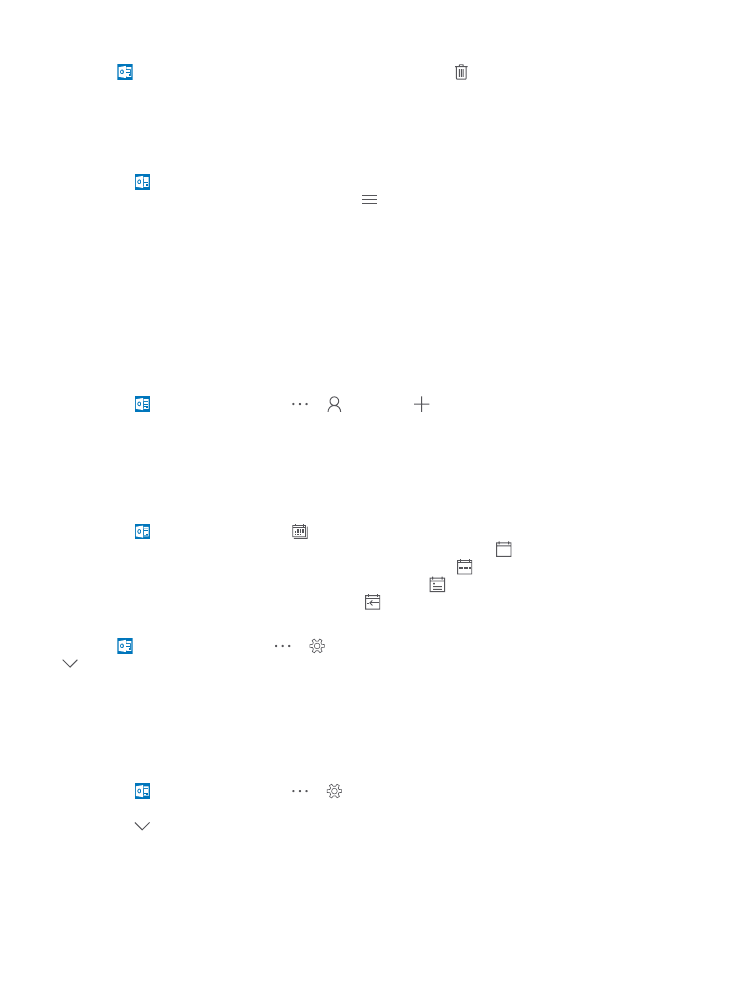
Preklapljanje med prikazi koledarja
Hitro si oglejte podroben urnik za izbrani dan ali mesec – prebrskajte koledar v različnih
pogledih.
1. Tapnite Koledar Outlook > .
2. Če si želite ogledati svoj urnik za izbrani dan po urah, tapnite .
3. Če si želite ogledati svoj urnik za celoten teden, tapnite .
4. Če si želite ogledati samo dneve z dogodki, tapnite .
5. Če se želite vrniti na današnji dan, tapnite .
Vklop in izklop številk tednov
Tapnite Koledar Outlook > > Nastavitve > Nastavitve koledarja, nato pa tapnite
, da odprete meni s številkami tednov, in želeno možnost.